Rất nhiều bạn sau khi đã cài đặt Joomla thành công trên localhost và nay muốn upload lên Server để chạy chính thức trên Internet nhưng đã phải loay hoay rất lâu. Thực ra công việc rất đơn giản và chỉ mất vài phút, quan trọng là bạn nắm được nguyên tắc và cẩn thận một chút. Bài viết sau hi vọng sẽ giúp bạn cảm thấy làm việc với Joomla thật là dễ chịu.
Thao tác "upload Webstite Joomla" (hay website bất kỳ) lên Server/Hosting chỉ gồm 3 bước:
- Upload thư mục chứa Website lên Server
- Nhập (import) dữ liệu từ localhost lên Server
- Chỉnh sửa các thông số
Bước 1: Upload thư mục chứa Website lên Server.
Bạn chỉ cần sử dụng một công cụ FTP (File Transfer Protocol) nào đó chẳng hạn: FileZilla, SmartFTP, Net2FTP... hoặc công cụ quản lý file do Server/Hosting của bạn cung cấp để copy thư mục Website của bạn lên Server/Hosting mà thôi.
Bước 2: Nhập (import) dữ liệu từ localhost lên Server.
Bước 2.1: Xuất (export) dữ liệu từ localhost ra tệp *.sql
- Mở công cụ "phpMyAdmin"
- Chọn database Joomla
- Chọn nút "Export" (trong thanh công cụ phía trên cùng)
- Chọn "Add DROP TABLE / DROP VIEW" và "Add IF NOT EXISTS" (nếu có trong khung "Structure")
- Chọn "Save as file"
- Lưu file *.sql
Bước 2.2: Nhập (export) dữ liệu từ localhost ra tệp *.sql
- Mở công cụ "phpMyAdmin"
- Chọn database chứa Joomla (nếu chưa có hãy tạo nó)
- Chọn "Import"
- Nhấn nút "Browser" và chọn file *.sql mà bạn đã sao lưu Joomla
- Nhấn nút "Go" để khôi phục
Bước 3: Chỉnh sửa các thông số (quan trọng)
Mở file "configuration.php" và sửa các thông số sau cho phù hợp
class JConfig {
var $host = 'xxx'; //Thường là 'localhost'
var $user = 'xxx'; //Tên tài khoản truy nhập CSDL. VD: 'vinaora'
var $password = 'xxx'; //Mật khẩu. VD: 'vinaora'
var $db = 'xxx'; //Tên database. VD: 'joomla'
var $dbprefix = 'xxx'; //Tiền tố của bảng. VD: 'jos_'
var $ftp_host = 'xxx'; //IP của HOST. VD: '203.162.0.1'
var $ftp_port = 'xxx'; //Port FTP. Thường là '21'
var $ftp_user = 'xxx'; //Tên user có quyền upload file bằng FTP
var $ftp_pass = 'xxx'; //Mật khẩu FTP tương ứng
var $ftp_root = 'xxx'; //Đường dẫn tới thư mục Joomla
var $ftp_enable = 'x'; //'0': Disable, '1': Enable FTP
var $tmp_path = 'xxx'; //Đường dẫn tới thư mục tạm
var $log_path = 'xxx'; //Đường dẫn tới thư mục log
var $live_site = 'xxx'; //Địa chỉ Website. VD: 'http://vinaora.com/'
var $absolute_path = 'xxx'; //Địa chỉ tuyệt đối tới thư mục Joomla
?>Chú ý:
- Nếu không cần thiết hãy tạm disbale các thông số liên quan tới FTP
$ftp_enable = '0;
- Địa chỉ Website của có thể là địa chỉ cơ bản (VD: 'http://vinaora.com') hoặc địa chỉ con (VD: 'http://vinaora.com/joomla') tùy theo bạn đặt Joomla ở thư mục gốc trên Server hay lồng trong thư mục con.
- Địa chỉ tuyệt đối tới thư mục Joomla có thể là:
var $absolute_path = '/www';
var $absolute_path = '/public_html';
var $absolute_path = '/www/vinaora.com/joomla';
var $absolute_path = 'D:\www\vinaora.com';

No comments:
Post a Comment